Isso acontece porque o sistema exibe primeiramente todas as movimentações pendentes de leitura e, após elas, as movimentações lidas. Para que a movimentação deixe de ser exibida, basta marcar a movimentação como lida e, após isso, filtrar as movimentações pelas movimentações pendentes de leitura.
Recomendação para o Caso
Para manter um registro claro e completo das atividades, sugerimos marcar as movimentações como “lidas” em vez de “concluídas”. Isso ajuda a documentar não apenas que você revisou a informação, mas também que tomou as medidas apropriadas em resposta a ela. Dessa forma, o histórico fica mais detalhado e é possível acompanhar melhor o progresso das tarefas.
Além disso, não recomendamos a exclusão de publicações, pois essa ação não pode ser revertida.
Como marcar as publicações como lidas
Primeiro, localize a publicação que deseja marcar como lida. Para isso, clique em “Movimentações” no menu lateral e abra o módulo “Intimações e Publicações.”
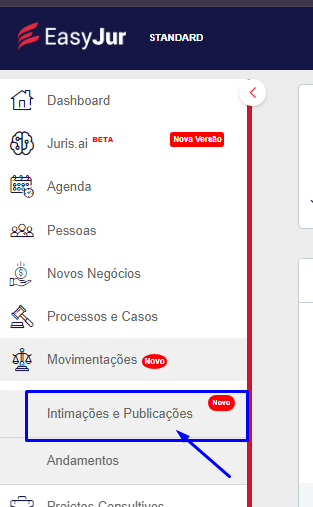
Feito isso, localize a publicação que deseja marcar como lida e vá na coluna “Ações” e clique no botão para “Marcar Como Lida” que está indicado na captura de tela abaixo.
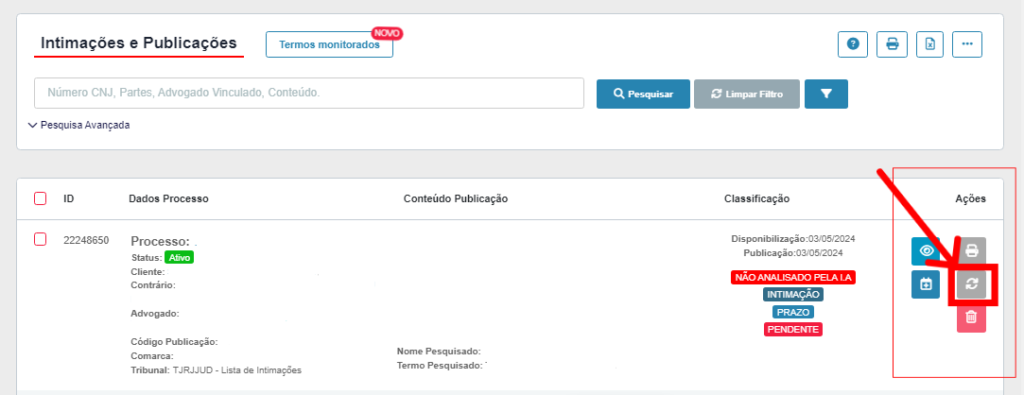
Como exibir apenas as publicações marcadas como lidas
Para ver apenas as publicações que já foram lidas, basta filtrar as publicações pelo status da publicação.
Para isso, clique em Movimentações no Menu Lateral, abra Intimações e Publicações e clique em “Pesquisa Avançada” conforme indicado na captura de tela abaixo.

Então, clique no campo “Status da Publicação” e selecione “Lida” para ver apenas as que foram marcadas como lidas. Caso queira ver apenas as que estão com o status “Pendente”, basta escolher a opção “Pendente” nesse campo.
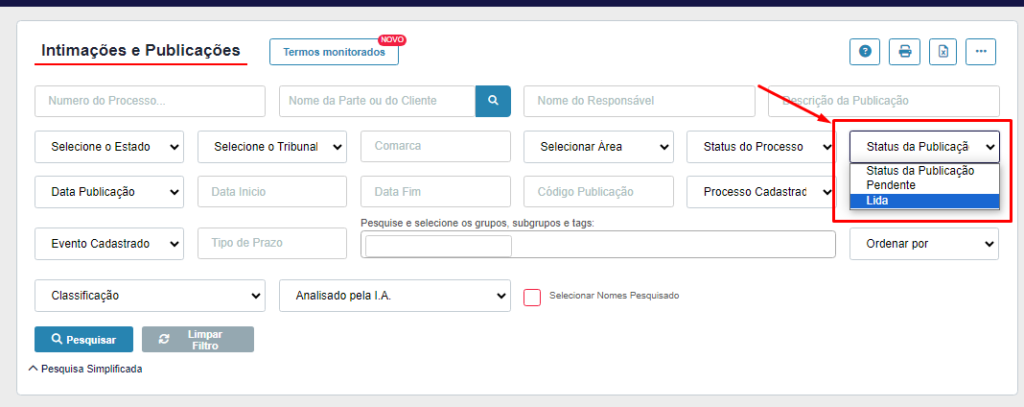
Dessa forma, você poderá ver apenas as publicações que estão com o status selecionado.
Como marcar os andamentos como lidos
Primeiro, localize o andamento que deseja marcar como lido. Para isso, clique em “Movimentações” no menu lateral e abra o módulo “Andamentos.”

Feito isso, localize o andamento que deseja marcar como lido e vá na coluna “Ações” e clique no botão para “Marcar Como Lido” que está indicado na captura de tela abaixo.
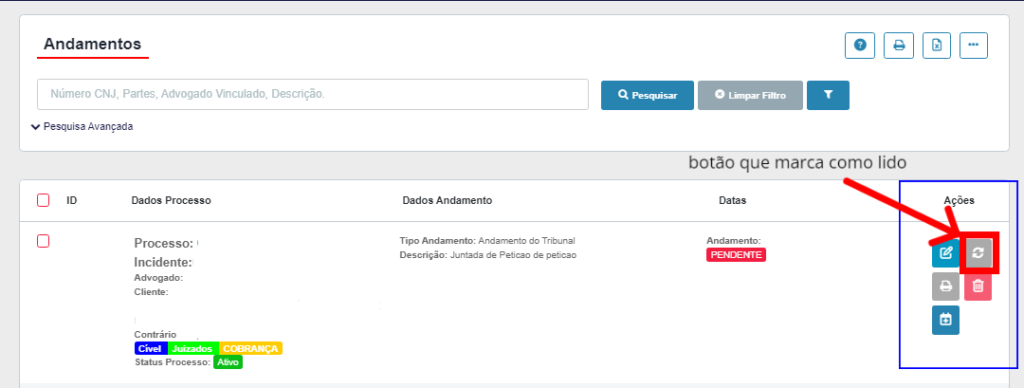
Como exibir apenas andamentos já lidos
Para ver apenas os andamentos que já foram marcados como lidos, basta filtrar os andamentos pelo status.
Para isso, clique em Movimentações no Menu Lateral, abra Andamentos e clique em “Pesquisa Avançada” conforme indicado na captura de tela abaixo.
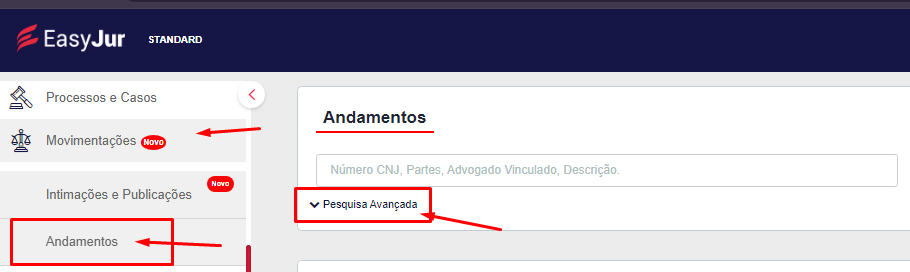
Então, clique no campo “Status do Andamento” e selecione “Lido” para ver apenas os que foram marcados como lidos. Caso queira ver apenas os que estão com o status “Pendente“, basta escolher a opção “Pendente” nesse campo.
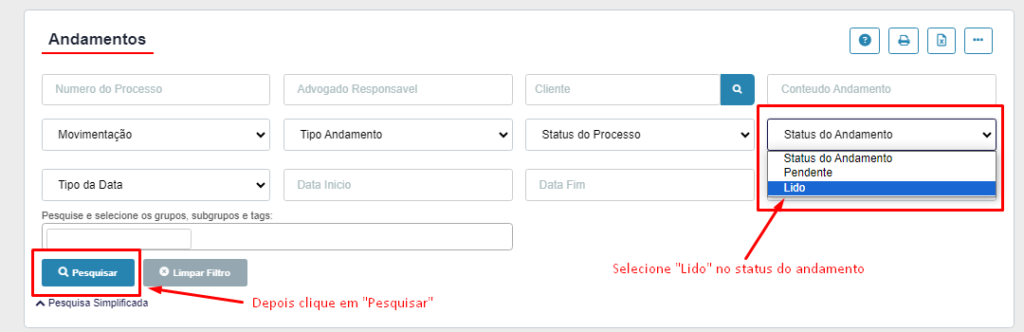
Dessa forma, você poderá ver apenas os andamentos que estão com o status selecionado.
Observação: é possível excluir as publicações e os andamentos, mas não é recomendado.
Conclusão
O reaparecimento constante de movimentações já lidas pode ser um desafio significativo para advogados e escritórios de advocacia, prejudicando a eficiência e a organização do trabalho. Este artigo abordou as causas desse problema e ofereceu soluções práticas para resolvê-lo.
Seguir nossas orientações pode ajudar a reduzir a ocorrência de movimentações duplicadas e a manter o fluxo de trabalho mais organizado e produtivo.
Em suma, entender e aplicar as soluções discutidas é essencial para aprimorar a gestão de processos e garantir uma maior eficiência no dia a dia jurídico.
Dúvidas
Qualquer dúvida ou caso note qualquer irregularidade, entre em contato com nosso suporte que prontamente te ajudaremos! Você pode entrar em contato conosco abrindo um ticket para nosso suporte nesse link: Form (hsforms.com). Ao abrir o ticket, descreva com bastante detalhes para podermos te ajudar melhor.
Esperamos ter te ajudado!
